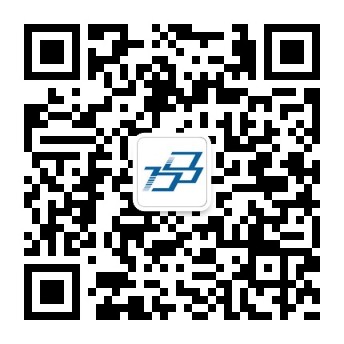LD3D:升级包下载页
| 型号: | LD3D |
| 软件语言: | 简体中文 |
| 软件大小: | 347.13MB |
| 运行环境: | TF卡刷 |
| 刷机数据: | 点击下载 |
| 更新时间: | 2016-11-02 |
TF卡刷升级说明:
准备工作:
电脑一台、1G以上TF卡一张、TF卡读卡器一个、后视镜能工作的电源(汽车、展示架均可)
二、制作升级卡
2.1,打开刚解压的文件夹,逐步点击→刷机工具软件刷机工具→PhoenixCard_V310→双击启动升级卡制作工具PhoenixCard ,弹窗提示版本更新时,关闭对话框即可。
,弹窗提示版本更新时,关闭对话框即可。
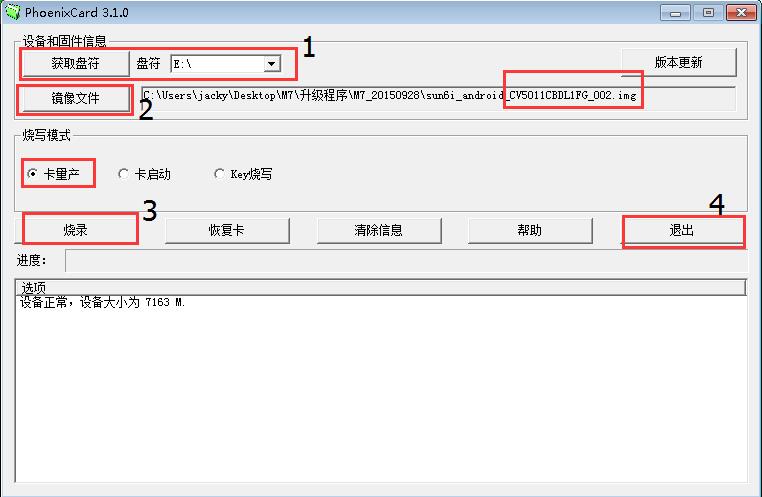
2.2,重点:将TF卡插到读卡器,并将读卡器插到台式机机箱后面的USB口:插这里速度快,制作升级卡成功率高!否则容易制作失败。
2.3,点升级工具主界面的→镜像文件→按钮,到桌面上找到刚解压的文件夹→升级程序→一路点进去,选中最后的.img文件→打开
2.4,确认上图的盘符、IMG文件没错后,点”烧录“,开始制作升级卡,约2-3分钟后制作完成。中间进度条不动不需要管它,等2-3分钟即可。
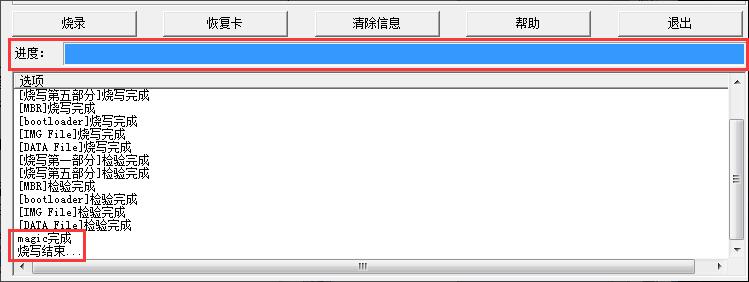
2.5,如上图:进度条跑完,表示升级卡制作成功,可以关闭这个升级卡制作工具。
升级机器
3.1,将机器断电,取出机器里面的DVR插槽里面的TF卡,将升级卡插入DVR插槽
3.2,上电开机,屏幕右侧出现一条白线,屏中心出现一个长方形进度条,约过2-3分钟,进度条跑完,屏幕变黑---3秒内取出升级卡否则会反复刷机--升级完成
3.3,插回原机的DVR录像卡
3.4,上电开机,第一次开机比较慢,请耐心等待
3.5,开机完成后,长按机身下方的电源按钮(中间那个)关机;再按电源按钮,开机。等蓝色云图标出现时,开机完成。
(出于软件稳定性考虑,建议手动重启两次!)
整个刷机过程完成
去除升级卡的升级功能
启动升级卡制作工具,点击“恢复卡”,几秒钟即可完成。

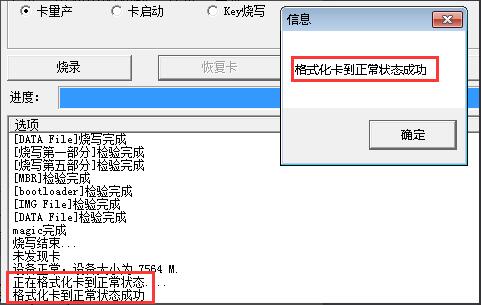
注意事项
5.1,升级过程不能断电,不能摇宝马线。
5.2,升级后,要按上述第13步,手动重启;也可以拔电源线再插上去。
5.3,升级卡用电脑格式化是格不掉的,如果继续插在DVR插槽,是会出现不停升级的情况。
上一篇: LD3:离线地图包下载页
下一篇: M8:升级包下载页